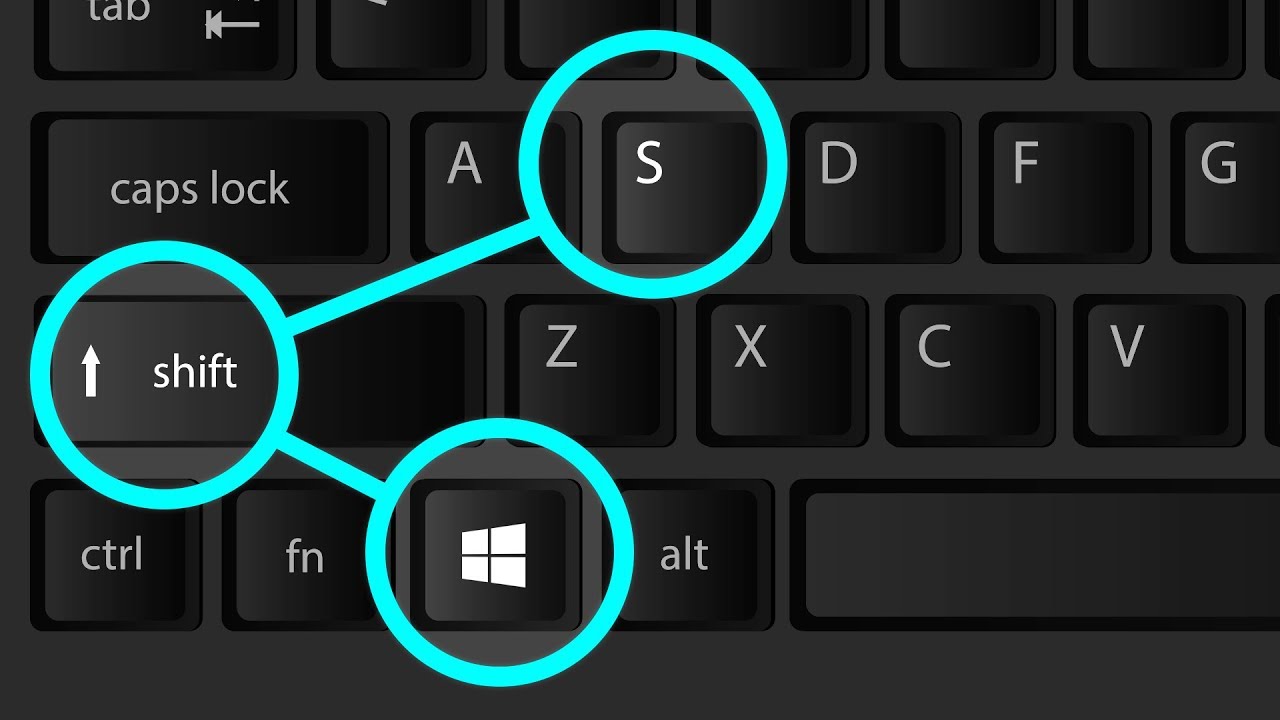 Demek bilgisayarınızın faresi durduk yere bozulmaya karar verdi. Ama endişelenmeyin. Bu konuda uzman olmasanız bile, farenizle yapabildiğiniz neredeyse her şeyi klavyeyle de yapabilirsiniz! Ayrıca klavyenizdeki kısayol tuşları, fare kullanmaya kıyasla zaman tasarrufu da sağlayacaktır! Şimdi gelin bunların en iyilerinden bazılarına bakalım!
Demek bilgisayarınızın faresi durduk yere bozulmaya karar verdi. Ama endişelenmeyin. Bu konuda uzman olmasanız bile, farenizle yapabildiğiniz neredeyse her şeyi klavyeyle de yapabilirsiniz! Ayrıca klavyenizdeki kısayol tuşları, fare kullanmaya kıyasla zaman tasarrufu da sağlayacaktır! Şimdi gelin bunların en iyilerinden bazılarına bakalım!
ZAMAN BİLGİLERİ:
Bir tıkla her şeyi seçin 0:22
Hızlıca yeni belge veya pencere açın 0:51
Yazı tipini kalınlaştırın 1:29
Yeni sekmede geçmişi açın 1:55
Chrome’da geçmişi temizleyin 2:17
Gizli moda geçin! 2:49
Mevcut sekmeyi yer imlerine kaydedin 3:18
Belirli sekmeye geçin 3:46
Yanıt vermeyen programdan çıkın 4:26
Kapattığınız sekmeyi geri getirin 5:04
Daha verimli seçim yapın 5:28
İstediğiniz bölümünün ekran görüntüsünü alma 5:57
İndirilenler sayfasını yeni sekmede açın 6:42
Sayfada belirli bir kelimeyi arayın 7:14
Müzik: Epidemic Sound https://www.epidemicsound.com/
ÖZET:
- Bir sözcük işleme programında çalışıyorsanız ve belgedeki tüm metni seçmeniz gerekiyorsa, ihtiyacınız olan kombinasyon Ctrl + A dır. Mac kullanıcıları içinse bu kısayol Command + A olacaktır.
- Ctrl + N (veya Mac’lerde Command + N) kombinasyonu ile anında yeni bir Word belgesi açabilirsiniz.
- Ctrl + K (veya B) kombinasyonunu kullanarak, herhangi bir yazı programında, seçtiğiniz metni kalınlaştırabilirsiniz. Mac kullanıcısıysanız, Ctrl yerine Command kullanmanız yeterli olacaktır.
- Usta kullanıcılar genellikle Chrome’daki arama geçmişinin nerede olduğunu bilirler. Fakat zaman kazanmak isterseniz, Windowslarda Ctrl + H ve Mac’lerde Command + Y ile bu işlemi gerçekleştirebilirsiniz.
- Bilgisayarınızı paylaştığınız başka kişiler varsa, muhtemelen bunu sıkça yapıyorsunuzdur. Evet, geçmişi temizlemekten bahsediyorum. Bunu hızlıca ve kolayca yapmak isterseniz, geçmişin açılı olduğu sayfada Ctrl + Shift + Delete kombinasyonunu kullanın ve işte oldu!
- Ctrl + Shift + N tuşları ile gizli modu etkinleştirebilirsiniz. Böylece, sevdiğiniz kişilerin haberi olmadan onlara internetten hediye alabilirsiniz. Ve sürprizinizden haberdar olamazlar! Mac kullanıcılarıysa bunu Command + Shift + N ile yapabilirler.
- Bulunduğunuz sayfada Ctrl + D’ye basın ve sayfa kaydedilsin! Mac kullanıcıları ise bunu Command + D ile yapabilirler.
- Kullandığınız program donmuştur ve hiçbir şeye tepki vermiyordur. Tıklamalarınız, feryatlarınız hiçbir işe yaramaz! Evet, bilgisayar kullanan herkes bunu yaşamıştır. Ama bu sorunu çözmenin birkaç yolu var. Bunlardan biri Ctrl + Shift + Esc kısayolu.
- Ctrl + J tuşlarını kullanarak indirilen her şeyi yeni bir sekmede önünüze getirebilirsiniz. Bu kombinasyon aynı şekilde Firefox ve Internet Explorer için de geçerlidir. Mac kullanıcıları içinse bu kısayol Command + Shift + J şeklinde.
- Sayfada bulunan anahtar kelimeleri aramak için Ctrl + F (veya Mac’lerde Command + F) kombinasyonunu kullanabilirsiniz. Bu sayede küçük bir arama kutusu açılacaktır. Bu kutucuğa “geçmiş” veya o an aradığınız şey neyse yazabilirsiniz.
___
Olumlu bak kanalına abone olmak için: https://goo.gl/aoVCYZ
5 Dakikada Hallet kanalına abone olmak için: https://goo.gl/988RDr
yaratıcılık en güzel hediye apple Muhtemelen Bilmediğiniz 14 Gizli Klavye Kısayolu | |
| 442 Likes | 442 Dislikes |
| 15,391 views views | 1.88M followers |
| People & Blogs | Upload TimePublished on 27 Feb 2019 |
Related keywords
yaratıcılıkta motivasyon kaç farklı şekilde gerçekleştirilebilir,yaratıcılık kuralları boşverin,yaratıcılık nasıl geliştirilir,yaratıcılık nedir,yaratıcılık ölçeği,yaratıcılık sözleri,yaratıcılık pdf,yaratıcılıkla ilgili sözler,yaratıcılık testi,yaratıcılık nasıl gelişir,yaratıcılık aş,yaratıcılık ile ilgili sözler,yaratıcılık aşamaları,yaratıcılık ne demek,yaratıcılık eş anlamlısı,yaratıcılık örnekleri,yaratıcılık en güzel hediye,yaratıcılık kuramları,yaratıcılık gerektiren meslekler,
Không có nhận xét nào:
Đăng nhận xét